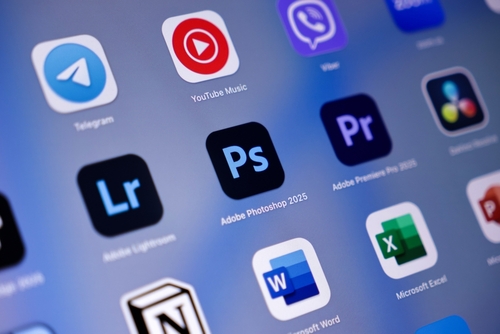Aprender a adicionar tipos de letra personalizados no Photoshop abre-lhe novas possibilidades criativas. Quer esteja a conceber um trabalho artístico promocional, a editar o layout de um cartaz ou a preparar um ficheiro para impressão, saber como instalar e gerir tipos de letra garante-lhe um controlo total sobre o seu texto.
Este guia explica o processo passo a passo, cobrindo também questões comuns sobre tipos de letra, tipografia e preparação correta do texto para impressão.
Pode adicionar texto no Photoshop?
Sim. O Photoshop permite-lhe criar e editar texto utilizando as suas ferramentas de Tipo, tanto na horizontal como na vertical. Pode ajustar o tamanho, a espessura, a cor, o espaçamento e os efeitos, tal como faria com qualquer outra camada editável. O texto que cria depende dos tipos de letra disponíveis no seu sistema, pelo que, para utilizar um tipo de letra novo, terá de o instalar primeiro.
Porquê incluir texto em projectos do Photoshop?
O texto desempenha um papel crucial na comunicação de informações, estrutura e personalidade no seu design. A adição de tipos de letra no Photoshop permite-lhe:
- Mantenha a consistência da marca - utilize os tipos de letra da sua marca para manter os materiais coesos
- Acrescente clareza e hierarquia - controlar a forma como a informação é lida e hierarquizada
- Faça experiências criativas - combine imagens e tipografia para obter um impacto visual
- Prepare layouts de impressão - adicione títulos, preços, apelos à ação ou outros conteúdos
Que tipos de letra estão incluídos no Photoshop?
O Photoshop não instala os seus próprios tipos de letra exclusivos. Em vez disso, utiliza os tipos de letra já instalados no seu computador, bem como os que são activados através do Fontes Adobe como parte de uma subscrição da Creative Cloud.
Para explorar o Adobe Fonts diretamente no Photoshop, vá a Tipo > Mais do Adobe Fonts. Uma vez activadas, estas fontes sincronizam-se automaticamente com outras aplicações Adobe, incluindo o Illustrator e o InDesign.
Quais são as vantagens de adicionar tipos de letra no Photoshop?
A adição de tipos de letra dá-lhe mais controlo sobre o aspeto e a personalidade do seu trabalho. As vantagens incluem:
- Liberdade criativa - aceder a tipos de letra que se adequam à sua marca ou conceito
- Resultados originais - embora o tipo de letra que adiciona possa não ser único, pode encontrar tipos de letra menos utilizados e aplicá-los de uma forma única
- Precisão visual - afine o kerning, a margem e o alinhamento para um acabamento profissional
- Utilização entre aplicações - Uma vez instalados, os tipos de letra estão disponíveis noutros programas, como o Illustrator, o InDesign e o Word
- Precisão de impressão melhorada - corresponder às fontes exactas utilizadas nos seus materiais de marketing
Qual é a diferença entre um tipo de letra e uma fonte?
A tipo de letra é o desenho geral de uma família de letras, como Helvetica, Times ou Futura.
A fonte é uma versão específica dentro dessa família, como Helvetica Bold Italic a 12 pt.
Em suma:
Tipo de letra = o design
Tipo de letra = a entrega desse desenho ou modelo num peso e tamanho específicos
Compreender isto ajuda-o a pesquisar ou a licenciar corretamente o tipo.
Quais são as boas fontes de tipos de letra gratuitos?
Quando procura tipos de letra adicionais, é vital utilizar fontes fiáveis com licenças claras. Algumas opções bem consideradas incluem:
- Fontes Adobe (através da Creative Cloud) - uma grande biblioteca de tipos de letra profissionais disponíveis através de ativação
- Google Fonts - fonte aberta e livre para utilização comercial
- Dafont.com - fontes com carácter, a maioria das quais com permissões de grande alcance
- Fontes urbanas - uma vasta gama de tipos de letra criativos, categorizados por temas e estilos acessíveis (verifique as licenças individuais antes de utilizar)
- Tipo de letra Esquilo - seleciona fontes gratuitas com informações de licenciamento claras
- Fundições-tipo - muitos oferecem pesos livres ou versões de teste diretamente nos seus sítios Web (verifique sempre a licença antes de utilizar)
Nunca confie em sítios Web de "tipos de letra gratuitos" não verificados. Confirme sempre que a licença de um tipo de letra permite a utilização comercial e, se necessário, a incorporação num pdf para fins de impressão.
Como escolher o tipo de letra certo para o seu projeto?
Ao selecionar tipos de letra, pense para além da estética. Considere:
- Legibilidade - deve ler-se claramente no tamanho e no suporte previstos
- Tom e adequação à marca - corresponder à disposição e personalidade da sua organização ou mensagem
- Gama de pesos e flexibilidade - uma família com vários estilos dá-lhe opções de ênfase
- Licenciamento - garantir que o tipo de letra pode ser utilizado para impressão comercial ou distribuição digital
- Desempenho de impressão - os detalhes finos ou os traços finos podem desaparecer em determinados papéis ou acabamentos
Para se inspirar, pode explorar 18 melhores tipos de letra gratuitos para utilizar na sua impressão no blogue da Solopress.
Porque é que alguns tipos de letra são gratuitos e outros não?
Criar um tipo de letra profissional requer muito tempo e conhecimentos de design. Muitos criadores de tipos de letra vendem licenças para recuperar esse investimento.
As fontes gratuitas são frequentemente de código aberto ou fornecidas ao abrigo de licenças limitadas, tais como apenas para uso pessoal. Leia sempre atentamente os termos da licença - especialmente para projectos comerciais - e verifique se a fonte o permite:
- Utilização comercial
- Incorporação em PDFs ou ficheiros de impressão
- Modificação ou redistribuição
Se uma licença não permitir a incorporação, pode causar problemas ao exportar ou imprimir o seu trabalho artístico.
Como é que instala um tipo de letra para o Photoshop?
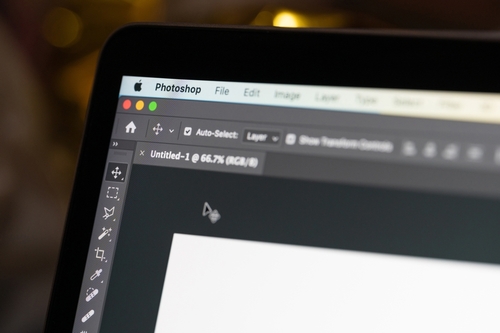 Veja como adicionar um novo tipo de letra, passo a passo:
Veja como adicionar um novo tipo de letra, passo a passo:
- Descarregue o tipo de letra que escolheu de uma fonte fiável.
- Localize o ficheiro transferido (normalmente um ZIP).
- Faça duplo clique para o extrair.
- Identifique o ficheiro do tipo de letra - normalmente .ttf (TrueType) ou .otf (OpenType).
- No Mac: faça duplo clique no ficheiro e selecione Instalar o tipo de letra.
- No Windows: clique com o botão direito do rato no ficheiro e selecione Instale.
- Abra (ou reinicie) o Photoshop - o tipo de letra aparecerá agora na sua lista.
Uma vez instalado, o tipo de letra fica disponível em todo o sistema para todo o software de desenho.
Como é que fornece as fontes juntamente com o trabalho artístico para impressão?
Quando enviar um trabalho artístico para uma impressora, certifique-se de que o seu texto aparece exatamente como pretendido. Os tipos de letra podem não ser transferidos automaticamente, por isso siga estas práticas recomendadas da Guia de tipos de letra Solopress:
- Converta texto em contornos (curvas) - transforma tipos em formas vectoriais, assegurando que o aspeto se mantém consistente
- Incorporar tipos de letra - ao exportar para PDF, incorpore tipos de letra que o permitam (verifique primeiro a licença)
- Nivelar ou rasterizar camadas de texto - se necessário, por uma questão de compatibilidade, embora isto retire a possibilidade de edição
- Envie ficheiros de tipos de letra - apenas se a licença o permitir e a sua impressora o solicitar
Estes passos ajudam a evitar substituições indesejadas de tipos de letra e a preservar a integridade do seu design.
Porque é que os tipos de letra não são sempre transferidos corretamente com o trabalho artístico?
As fontes podem não ser apresentadas como esperado se:
- O destinatário não tem o mesmo tipo de letra instalado
- A incorporação foi restringida pela licença do tipo de letra
- O tipo de letra não foi incorporado ou convertido em contornos
- O trabalho artístico foi exportado para um formato rasterizado (por exemplo, JPEG ou PNG)
- O software substituiu automaticamente um tipo de letra de recurso
Verifique sempre cuidadosamente o ficheiro exportado - em especial o alinhamento e o espaçamento do texto - antes de o aprovar para impressão.
Perguntas mais frequentes
Posso instalar um tipo de letra apenas para o Photoshop?
Não. Os tipos de letra são instalados em todo o sistema. O Photoshop lê a partir da biblioteca de tipos de letra do seu sistema operativo.
Preciso de reiniciar o Photoshop depois de instalar um tipo de letra?
Normalmente, sim. O Photoshop armazena em cache as fontes disponíveis quando é iniciado.
O meu novo tipo de letra funcionará em todas as aplicações Adobe?
Sim. Uma vez instalado ou ativado através do Adobe Fonts, aparecerá no Illustrator, no InDesign e no Acrobat.
Todos os tipos de letra são adequados para serem incorporados em ficheiros de impressão?
Não necessariamente. Algumas licenças restringem a incorporação. Se encontrar um erro durante a exportação do PDF, converta o texto em contornos antes de o enviar.
Posso editar o texto depois de o ter convertido em contornos?
Não. Uma vez convertido, o texto comporta-se como uma forma. Mantenha uma versão de backup do seu trabalho artístico com camadas de texto editáveis.
Adicionar tipos de letra ao Photoshop é um passo simples que pode expandir bastante a sua gama criativa. Lembre-se apenas de utilizar fontes legítimas, gerir cuidadosamente as licenças e preparar o seu trabalho artístico de forma a garantir resultados de impressão consistentes.
Para obter mais ajuda na preparação de trabalhos artísticos, consulte: